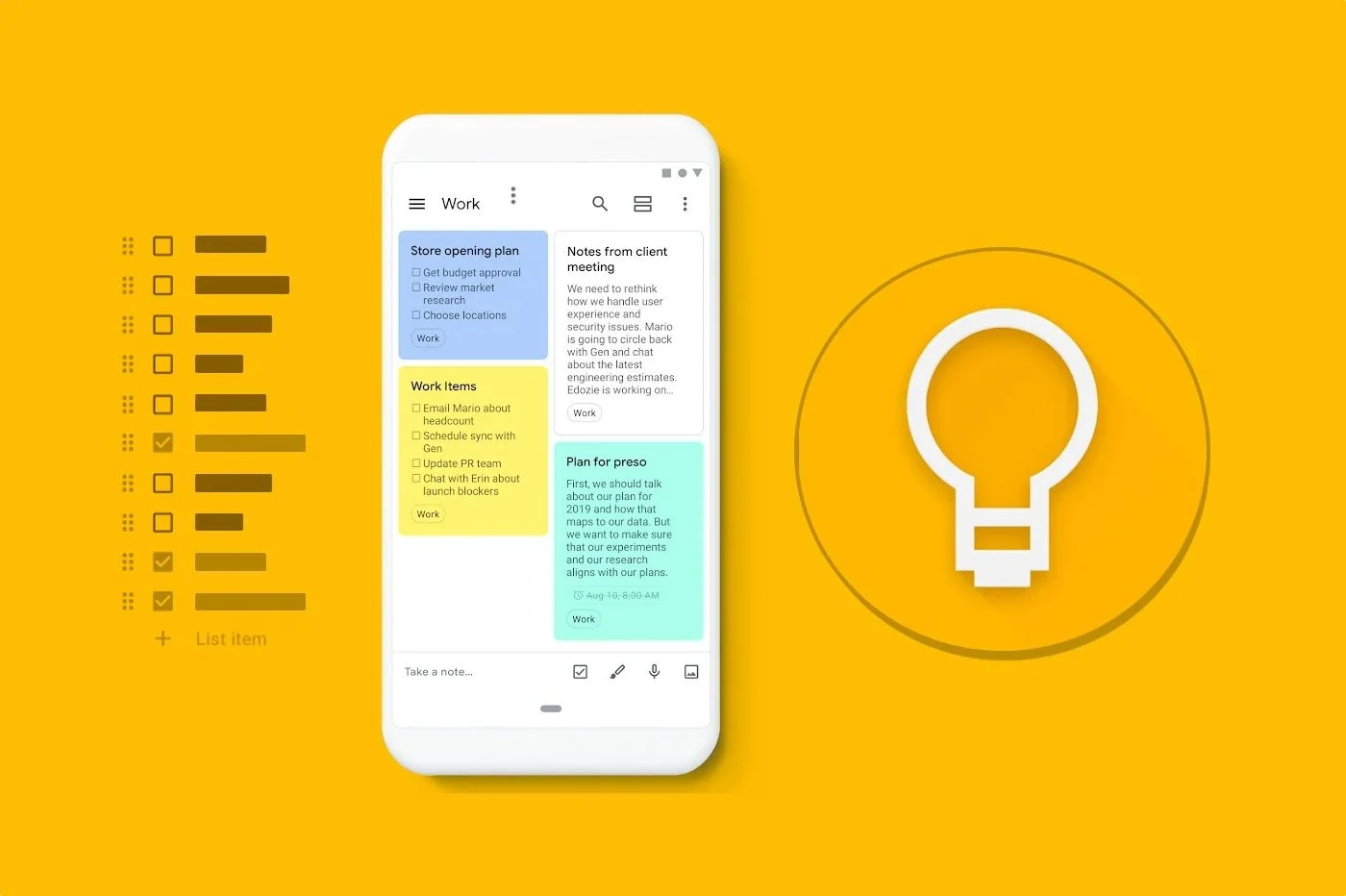要存取影片編輯頁面,您必須擁有 YouTube 帳戶。請造訪 www.youtube.com。點擊頂部的“建立帳戶”連結...
要存取影片編輯頁面,您必須擁有 YouTube 帳戶。前往地址www.youtube.com。點擊連結建立一個帳戶如有必要,請按一下右上角,然後按照說明進行操作。使用您的使用者名稱登入後,輸入地址www.youtube.com/editor在網址瀏覽器的 ,然後按 鍵主菜。
選擇您的視頻

您發布的所有影片都可以在打開的頁面左側找到。要選擇一個,請按一下它並將其拖曳到下方第一行的空框架中。
然後將滑鼠遊標放在同一幀上以顯示一把剪刀的圖示並點擊它。
切入您的視頻
在下面的視窗中,移動時間軸兩端的垂直條以定義要選擇的序列的開始和結束。

為了優化這些條的定位,您可以使用這些垂直條頂部和底部的小箭頭逐幀前進或後退。若要查看所選部分,請按一下多媒體播放小箭頭。點選節省如果您對您的選擇感到滿意。
設定序列
返回主窗口,您可以使用兩個選項。您想要新增另一個影片中的段落。在這種情況下,您必須將後者拖曳到已包含的影片旁邊出現的空白方塊中。您想要插入已使用的影片中的序列。在這種情況下,您需要將其拖回空框,該框現在位於右側。
您所要做的就是為每個新序列重複前面的要點。請注意,序列的累積時間不得超過 15 分鐘(允許額外 30 到 40 秒的容差)。否則,視窗頂部會顯示錯誤訊息。如果發生這種情況,請減少序列的長度或刪除序列。
更改序列順序
選擇所有剪輯後,您可以將它們拖曳到其他位置來變更它們的位置。例如,透過將最後一個拖曳到第一個之前,所有其他都會向右移動一步。最後,可以在序列之間添加轉換。

Opera One - AI 驅動的網頁瀏覽器
作者:歌劇